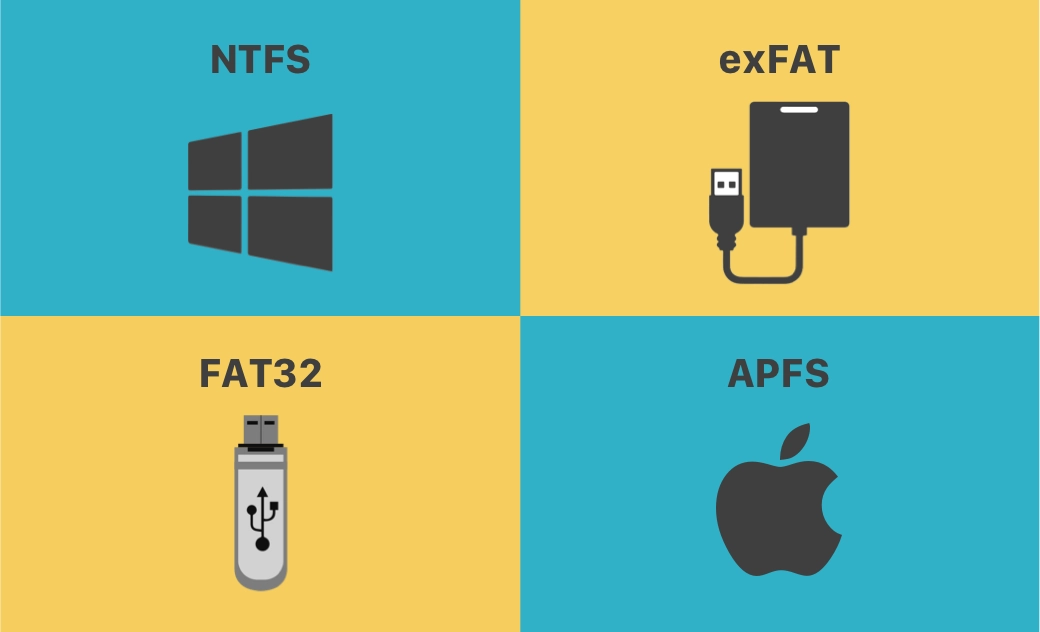exFAT ou NTFS ou FAT32 ou APFS : explication des différences
Un système de fichiers contrôle la manière dont les données sont stockées et organisées sur votre périphérique de stockage. Lors du formatage d'un disque dur, il vous est demandé de choisir un format de système de fichiers pour le disque dur. Vous pouvez voir NTFS, exFAT, FAT32, APFS et quelques autres options. Quel format de système de fichiers choisir ? Système de fichiers NTFS, exFAT, FAT32 et APFS, quelles sont leurs différences ? Continuez à consulter l'analyse ci-dessous.
exFAT ou NTFS ou FAT32 ou APFS – Définition
NTFS est l'abréviation de New Technology File System. Il s'agit d'un format de système de fichiers propriétaire développé par Microsoft. Il a été initialement publié en 1993 et utilisé pour la plupart des versions de Windows, de Windows NT 3.1 à Windows 11.
exFAT est l'abréviation de Extensible File Allocation Table. Il s'agit d'un système de fichiers également introduit par Microsoft en 2006. Il est principalement utilisé pour les périphériques de stockage flash tels que les clés USB, les cartes SD et certains autres appareils portables. exFAT est une variante du système de fichiers FAT.
FAT est l'abréviation de File Allocation Table (table d'allocation de fichiers). Il s'agit d'un système de fichiers développé conjointement par Microsoft, IBM et d'autres sociétés, initialement publié en 1977. Il s'agit du système de fichiers par défaut pour les systèmes d'exploitation MS-DOS et Windows 9x.
Il existe principalement ces variantes : FAT12, FAT16, FAT32, exFAT, FATX et FAT+, en fonction de la capacité du disque dur. NTFS remplace FAT32 comme système de fichiers par défaut sur les systèmes Windows, à partir de Windows XP. exFAT ou NTFS ou FAT32, NTFS et exFAT sont plus avancés que FAT32.
APFS (Apple File System) est un système de fichiers propriétaire développé par la société Apple. Il s'agit du système de fichiers par défaut utilisé par de nombreux appareils Apple pour organiser et structurer les données. Ce système de fichiers est utilisé pour macOS Sierra et versions ultérieures, iOS 10.3 et versions ultérieures, tvOS 10.2 et versions ultérieures, watchOS 3.2 et versions ultérieures, ainsi que toutes les versions d'iPad OS.
exFAT ou NTFS ou FAT32 ou APFS – Différences
NTFS vs exFAT vs FAT32 vs APFS, vous pouvez vérifier leurs différences ci-dessous.
1. Système d'exploitation/appareil pris en charge
NTFS : système de fichiers par défaut pour tous les systèmes d'exploitation Windows modernes. Prise en charge jusqu'à Windows 11. Le disque NTFS est en lecture seule sur Mac.
exFAT : Windows XP-11, macOS 10.6.5 et versions ultérieures, Linux, Android 13. Système de fichiers principal pour clés USB, cartes SD/mémoire et disque dur externe.
FAT32 : Windows, Mac, Linux. Le prédécesseur d'exFAT.
APFS : système de fichiers par défaut pour macOS Sierra et versions ultérieures. Non pris en charge par Windows. Mac vous permet également de formater un disque externe en APFS.
2. Limite de taille de volume/fichier
NTFS prend en charge les fichiers de plus de 4 Go. Aucune limite de taille de fichier.
exFAT prend également en charge les fichiers de plus de 4 Go et n'a pas de limite réaliste de taille de fichier ou de partition.
FAT32 prend en charge les fichiers de moins de 4 Go. Il ne peut pas créer de partitions de disque de plus de 32 Go sous Windows.
APFS prend en charge les tailles de fichier jusqu'à 8 EiB.
3. Principales fonctionnalités
NTFS vs exFAT vs FAT32, NTFS prend en charge la journalisation, la compression et le chiffrement des fichiers, les autorisations de fichiers et les noms de fichiers longs, tandis qu'exFAT et FAT32 ne prennent pas en charge la journalisation ou le chiffrement.
APFS propose un chiffrement puissant, le partage d'espace, des instantanés, un dimensionnement rapide des répertoires et des principes de base améliorés du système de fichiers.
4. exFAT ou NTFS ou FAT32 ou APFS - Vitesse
Le système de fichiers NTFS est plus rapide et utilise moins le processeur et les ressources système que l'exFAT ou le FAT32. La copie de fichiers sur un disque NTFS serait plus rapide que l'exFAT/FAT32. Si vous utilisez un Mac, le format de système de fichiers APFS offre les meilleures performances.
5. Attributs du système de fichiers
NTFS : lecture seule, masqué, système, archive, contenu non indexé, hors ligne, temporaire, compressé, chiffré.
exFAT : lecture seule, masqué, système, sous-répertoire, archive.
FAT32 : lecture seule, masqué, système, volume, répertoire, archive.
exFAT ou NTFS ou FAT32 ou APFS – Lequel choisir
Si vous utilisez uniquement un ordinateur Windows, NTFS est un bon choix. Il est stable, sécurisé et permet de mieux gérer les fichiers volumineux.
Pour les lecteurs externes amovibles, il est conseillé d'utiliser FAT32 ou exFAT, car ces deux formats de système de fichiers sont pris en charge par Windows et macOS. Néanmoins, si vous utilisez à la fois des ordinateurs Windows et Mac et que vous devez partager des fichiers entre des ordinateurs Windows et Mac, le système de fichiers exFAT est le meilleur choix. Par rapport à NTFS, exFAT et FAT32 sont compatibles avec davantage de systèmes d'exploitation et d'appareils.
Si vous utilisez un ordinateur Mac, vous pouvez choisir exFAT ou FAT32 lors du formatage d'un disque dur externe. Mac prend entièrement en charge les disques FAT32 et exFAT. Si vous n'utilisez qu'un Mac et que vous n'avez pas besoin de partager de fichiers avec d'autres utilisateurs Windows, vous pouvez également formater le lecteur dans le système de fichiers par défaut d'Apple APFS pour un accès rapide en lecture/écriture.
Comment lire et écrire sur des disques NTFS sur Mac
Comme indiqué ci-dessus, les disques durs NTFS sont en lecture seule sur les appareils Mac. Si vous connectez un disque NTFS à votre ordinateur Mac, vous pouvez afficher le contenu qu'il contient, mais vous ne pouvez pas copier ou écrire de fichiers sur le disque NTFS.
Pour écrire sur un disque NTFS sur votre Mac, vous pouvez utiliser un logiciel professionnel NTFS pour Mac.
BuhoNTFS vous permet de lire, d'écrire, de créer, de modifier ou de copier facilement des fichiers sur le disque NTFS de votre Mac.
- Téléchargez et installez gratuitement BuhoNTFS sur votre Mac. Lancez-le.
- Connectez-vous et sélectionnez le disque NTFS cible dans le panneau de gauche.
- Activez l'option « Autoriser l'autorisation de lecture et d'écriture ».
Comment formater un disque en NTFS/exFAT/FAT32/APFS
Si vous devez effectuer certaines actions sur vos disques durs, comme formater un disque en FAT32/NTFS/exFAT/APFS, vous pouvez utiliser les gestionnaires de partition de disque gratuits intégrés sur votre Windows ou Mac. Vous devez sauvegarder toutes les données nécessaires sur le disque à un autre emplacement, car le formatage d'un disque dur supprimera toutes les données qu'il contient.
Via l'utilitaire de disque sur Mac
- Connectez le lecteur à votre Mac.
- Cliquez sur Finder > Applications > Utilitaires > Utilitaire de disque pour ouvrir l'application Utilitaire de disque.
- Sélectionnez le lecteur cible et cliquez sur le bouton Effacer.
- Entrez un nom pour le disque et choisissez le schéma de partition GUID. Choisissez un format de système de fichiers comme APFS.
- Cliquez sur Effacer pour formater le lecteur en APFS sur votre Mac.
Via l'Explorateur de fichiers sous Windows
- Connectez le disque à votre ordinateur Windows.
- Ouvrez l'Explorateur de fichiers.
- Cliquez avec le bouton droit sur le lecteur cible et sélectionnez l'option Formater.
- Choisissez un système de fichiers comme NTFS, exFAT ou FAT32 en fonction de vos besoins.
- Cliquez sur Démarrer pour lancer le processus de formatage du disque.
Conclusion
exFAT ou NTFS ou FAT32 ou APFS, vous devriez maintenant connaître les différences entre ces quatre systèmes de fichiers populaires. Pour utiliser des lecteurs NTFS sur Mac, vous pouvez utiliser BuhoNTFS.
Étienne, éditrice passionnée de technologie, se distingue par son intérêt pour les univers Mac et Apple. Axée sur la résolution des problèmes rencontrés sur Mac et iPhone, elle s'évertue à développer son expertise dans ces domaines. Toujours prête à partager ses connaissances, elle élabore des guides détaillés pour aider les utilisateurs à surmonter les difficultés rencontrées.